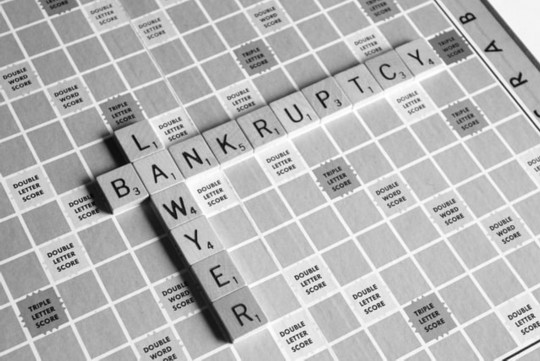电脑无法安装游戏时,需要进行全面排查以找到问题根源。这包括检查系统兼容性、磁盘空间、安装权限以及是否存在病毒或恶意软件。还需确认游戏文件是否完整且未损坏,以及显卡驱动是否最新。最新解决方案可能涉及以管理员身份运行安装程序、清理注册表、关闭安全软件或更新操作系统。若问题依旧,可尝试联系游戏客服或寻求专业技术支持。
本文目录导读:
当电脑无法安装游戏时,可能涉及硬件、软件、系统设置及游戏文件本身等多个方面,本文将从这些角度出发,详细分析可能的原因,并提供最新的、全面的解决方案,帮助用户快速定位问题并修复,确保游戏顺利安装。
一、硬件检查:确保基础配置达标
1.1 处理器与内存
检查电脑的处理器和内存是否满足游戏的最低配置要求,许多大型游戏对硬件要求较高,若处理器性能不足或内存过小,可能导致游戏安装失败或运行卡顿,建议查看游戏官网的配置要求,并与当前电脑配置进行对比。
1.2 存储空间
确保硬盘或固态硬盘有足够的剩余空间来安装游戏,游戏安装包通常较大,若存储空间不足,安装过程将无法进行,可通过系统自带的磁盘管理工具或第三方软件查看剩余空间,并清理不必要的文件以释放空间。
1.3 显卡
显卡对于游戏的运行至关重要,若显卡性能不足或驱动程序过时,也可能导致游戏安装或运行问题,建议更新显卡驱动程序至最新版本,并检查显卡是否支持游戏所需的图形处理技术。
二、软件环境:优化系统设置与软件兼容性
2.1 操作系统
确保操作系统版本与游戏兼容,部分游戏可能仅支持特定版本的操作系统,若系统版本过低或过高,可能导致游戏无法安装,建议查看游戏官网的系统要求,并考虑升级或降级操作系统。
2.2 权限设置
检查是否以管理员身份运行安装程序,在某些情况下,若未以管理员身份运行,可能因权限不足导致安装失败,右击安装程序,选择“以管理员身份运行”尝试解决问题。

2.3 杀毒软件与防火墙
杀毒软件或防火墙可能误将游戏安装程序视为恶意软件而阻止其运行,尝试暂时关闭杀毒软件或防火墙,然后再次运行安装程序,若安装成功,可将游戏安装目录添加至杀毒软件或防火墙的信任列表。
三、安装过程:解决安装过程中的常见问题
3.1 安装包损坏
下载的安装包可能因网络问题或源文件损坏而导致安装失败,建议重新下载安装包,并检查下载过程中是否出现错误提示,若使用下载工具,确保选择正确的下载源和文件完整性校验。
3.2 磁盘错误
磁盘错误也可能导致游戏安装失败,使用系统自带的磁盘检查工具(如Windows的chkdsk命令)检查并修复磁盘错误,若磁盘存在严重问题,可能需要备份数据并更换硬盘。
3.3 注册表问题
注册表是Windows系统中存储配置信息的数据库,若注册表损坏或存在冲突,可能导致游戏安装失败,建议使用注册表修复工具进行扫描和修复,或手动查找并删除与游戏相关的注册表项(需谨慎操作)。

四、游戏文件:确保游戏文件完整与更新
4.1 游戏文件完整性
若游戏已部分安装但无法继续,可能是游戏文件损坏或缺失,使用游戏平台自带的验证游戏文件完整性功能进行检查和修复,若游戏文件损坏严重,可能需要重新下载整个游戏。
4.2 游戏更新
部分游戏在安装后需要更新至最新版本才能正常运行,确保网络连接稳定,并检查游戏是否有可用的更新,若更新过程中出现问题,尝试清除游戏缓存或重新安装游戏。
五、网络问题:解决网络导致的安装障碍
5.1 网络连接
检查网络连接是否稳定,若网络连接不稳定或速度过慢,可能导致游戏下载或安装过程中断,建议检查网络设置,确保网络连接正常,并尝试使用有线连接代替无线连接以提高稳定性。
5.2 代理与VPN
若使用代理服务器或VPN,可能导致游戏安装程序无法正确访问游戏服务器,尝试暂时关闭代理或VPN,然后再次运行安装程序,若问题依旧,考虑更换代理或VPN服务。

六、其他注意事项
6.1 清理系统垃圾
系统垃圾文件可能占用大量磁盘空间并影响系统性能,定期使用系统清理工具或第三方软件清理系统垃圾文件,有助于保持系统健康并提升游戏安装速度。
6.2 备份重要数据
在进行系统更新、硬件升级或修复注册表等操作时,建议备份重要数据以防数据丢失,可使用外部硬盘、云存储或系统自带的备份工具进行备份。
6.3 寻求官方支持
若以上方法均无法解决问题,建议联系游戏官方客服或访问官方论坛寻求帮助,提供详细的错误信息和系统配置信息,以便官方人员快速定位问题并提供解决方案。
当电脑无法安装游戏时,应从硬件、软件环境、安装过程、游戏文件、网络问题及其他注意事项等多个方面进行排查和修复,通过逐一排查并应用上述解决方案,相信能够解决大部分游戏安装问题,确保游戏顺利安装并运行。